在安装操作系统的过程中,使用GhostWin7可以大大简化繁琐的安装步骤,让系统安装变得更加简单快捷。本文将详细介绍使用GhostWin7进行系统安装的步骤和注意事项,帮助读者轻松完成系统安装。

准备工作
在开始安装系统之前,首先需要准备一个可靠的GhostWin7镜像文件,确保其完整性和稳定性。可以在官方网站或可靠的第三方资源网站上下载GhostWin7镜像文件。
制作启动盘
使用GhostWin7进行系统安装需要先制作一个启动盘。在制作启动盘之前,需要准备一个空白U盘,并下载并安装一个制作启动盘的工具,例如UltraISO。

镜像文件导入
将下载好的GhostWin7镜像文件导入到制作好的启动盘中。打开UltraISO工具,选择“文件”-“打开”,然后选择GhostWin7镜像文件所在路径,将其导入到启动盘中。
设置启动方式
在制作好的启动盘中,选择“启动”-“写入硬盘映像”,将GhostWin7镜像文件写入到U盘中,并设置U盘为启动设备。这样就完成了启动盘的制作和设置。
进入GhostWin7安装界面
将制作好的启动盘插入需要安装系统的电脑中,并重启电脑。进入BIOS设置,将U盘设置为第一启动设备,保存设置并重启电脑。这样电脑就能从U盘启动,进入GhostWin7的安装界面。
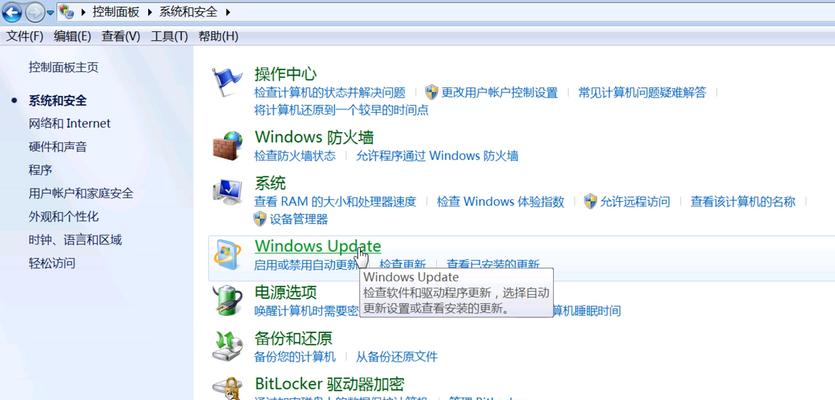
选择安装方式
在GhostWin7安装界面中,根据个人需求选择相应的安装方式。可以选择全盘格式化安装、覆盖安装或自定义安装,根据实际需求进行选择。
开始系统安装
在选择好安装方式后,点击“开始”按钮,系统将开始自动进行安装操作。在安装过程中,可以根据提示进行相应的设置和选项选择。
等待安装完成
系统安装过程会需要一定的时间,请耐心等待。安装完成后,系统将自动重启电脑,并进入GhostWin7的初始设置界面。
进行系统设置
在GhostWin7初始设置界面中,根据个人需求进行相关设置,如设置用户名、密码、网络连接等。
安装驱动程序
完成系统设置后,需要安装相应的硬件驱动程序,确保系统正常运行。可以在设备管理器中查看硬件设备的相关信息,然后下载并安装对应的驱动程序。
更新系统补丁
安装完驱动程序后,还需及时更新系统补丁,提高系统的安全性和稳定性。可以通过WindowsUpdate功能或者官方网站下载最新的系统补丁进行安装。
安装常用软件
系统安装完成后,还需要安装一些常用的软件,如浏览器、办公软件等,以满足日常使用的需求。
备份系统镜像
在完成以上步骤后,建议对安装好的GhostWin7系统进行备份,以备将来需要重新安装系统时使用。可以使用Ghost工具对系统进行完整的镜像备份。
注意事项
在使用GhostWin7进行系统安装的过程中,需要注意避免下载来历不明的镜像文件,确保系统的安全性。此外,还需根据自己的需求选择合适的安装方式和相关设置。
使用GhostWin7进行系统安装可以大大简化操作步骤,提高安装效率。通过准备工作、制作启动盘、镜像导入、设置启动方式等步骤,用户可以轻松完成系统安装,并根据个人需求进行相应的设置和驱动程序安装。同时,要注意系统安全和合理使用GhostWin7工具。

















